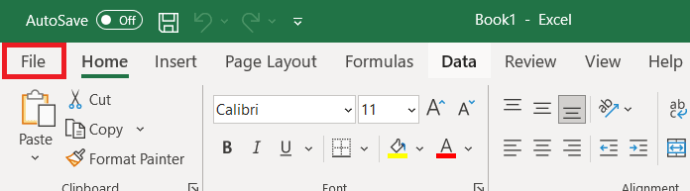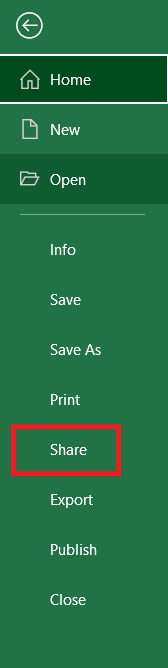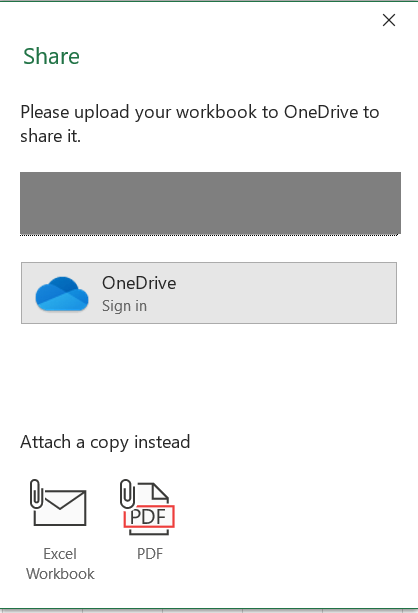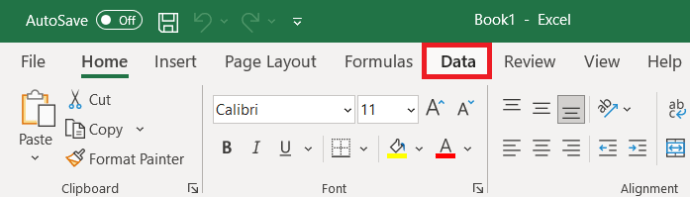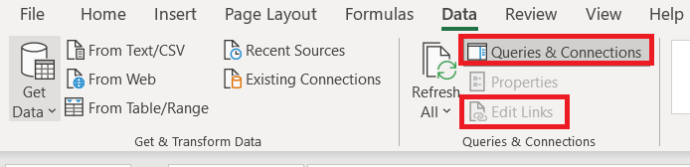7 Excel Elektronik Tablo Problemi ve Nasıl Çözülür
Herhangi bir şeyin listesini yapmanız gerekiyorsa, Excel'i varsayılan depo olarak görmek cazip gelebilir: sonuçta, bu yalnızca kendiniz veya birkaç yakın meslektaşınız için küçük bir öğe listesidir.

Belki de veri toplama ve işlemeyi otomatikleştirmek için hesaplama formülleri veya makro programlama gibi daha karmaşık bir şeye ihtiyacınız var.
Ne yazık ki, Excel'de veya rakip bir elektronik tablo programında çalışmaya başlayabilmeniz de en büyük sorunlarından biridir. Excel'de küçük bir proje olarak başlayan şey, büyük bir şeye dönüşür ve bu noktada hız ve kararlılık sorunları ve hatta çözemeyeceğiniz bir geliştirme sorunuyla da karşı karşıya kalabilirsiniz.
Ayrıca, büyük veri yönetimi görevleri genellikle organizasyon, uygulama, dosyaların sınıflandırılması, veritabanı yönetimi, kullanıcı işbirliği ve daha fazlası gibi önemli zorluklar sunar. Bir veritabanının yapısını bozmak için gereken tek şey, verileri yanlış alana yerleştirmek, verileri tutarsız bir şekilde yazmak veya hatta aynı sayfa üzerinde iki kişinin çalışmasını sağlamaktır. Birkaç şey ters gidebilir ve zaman gecikmelerine ve olası veri kaybına neden olabilir.
Bu makale, Excel elektronik tablolarını kullanırken ortaya çıkan en yaygın sorunları, bunlarla nasıl başa çıkılacağını ve bunun yerine dalıp bir veritabanına geçmenin ne zaman daha iyi olduğunu açıklar.
Sorun 1: Excel Çok Kullanıcılı Düzenleme
Excel sistemleri organik olarak büyüdüğünde, bir kullanıcının herhangi bir zamanda bir çalışma kitabını açması ve ikinci bir kişiye kitabın zaten açık olduğu söylenmesi gibi sorunlarla hızla karşılaşırsınız. İkinci kullanıcı salt okunur bir sürümü iptal edebilir, bekleyebilir veya görüntüleyebilir. Excel'in, diğer kişi çalışma kitabından çıktığında size haber verme vaadi, durumu sık sık kontrol etmediği için bir kumardır ve sizi asla aydınlatmayabilir. Olsa bile, başka biri oturum açabilir ve dosyayı sizden önce açabilir.

"Yalnız kullanıcı" etkilerinden kaçınmak için Excel Online'ı (Excel'in kısaltılmış, web tabanlı sürümü) kullanabilir veya Paylaşılan Çalışma Kitapları özellik. İşte bir E-Tablonun nasıl paylaşılacağına dair hızlı bir kılavuz.
- İstediğiniz Elektronik Tabloyu açın ve Dosya zirvede.
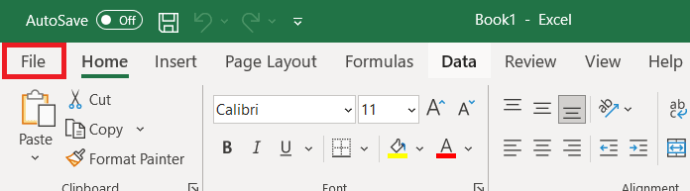
- Ardından, sol taraftaki menüde tıklayın Paylaş Yeni bir pencere açmak için.
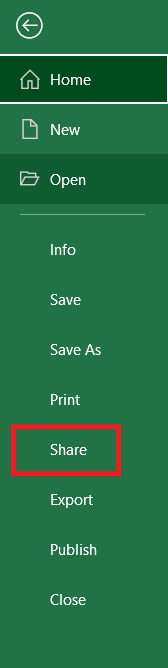
- Şimdi, Elektronik Tabloyu paylaşmak istediğiniz kullanıcının bilgilerini girin.
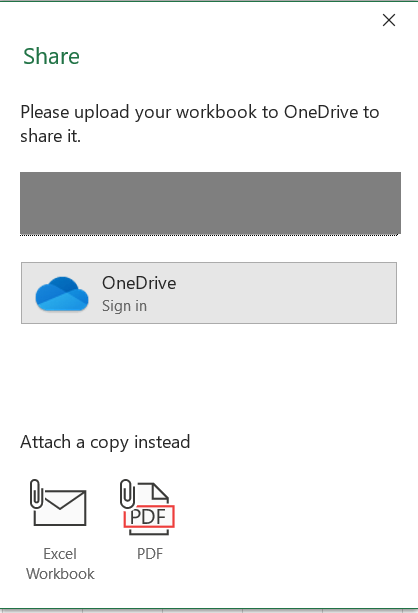
Ayrıca, verileri birkaç çalışma kitabına bölebilirsiniz, böylece farklı insanlar, birbirlerinin ayaklarına basmadan farklı çalışma kitapları üzerinde çalışabilirler.
Sorun #2: Excel Paylaşılan Çalışma Kitapları
Excel Online, varsayılan olarak birden çok düzenleyiciye izin verir, ancak çok sayıda işlevsellik eksiktir. Hizmet, en basit görevlerden başka hiçbir şey için bir rakip değil. Paylaşılan Çalışma Kitapları özelliği, işi yapması gerektiği gibi görünse de, kısıtlamalarla doludur. Örneğin, çalışma kitabı paylaşılıyorsa bir tablo oluşturamaz veya bir hücre bloğunu silemezsiniz.
Excel sistemleri organik olarak büyüdüğünde, aynı anda yalnızca bir kullanıcının bir çalışma kitabını açabilmesi sorunuyla karşılaşırsınız.
Bazı çevrimiçi Excel kısıtlamaları için geçici çözümler vardır. Diğerleri için, önceden kurulmuş bir çalışma kitabını kullanmak yerine çalışma kitabının yapısını değiştirmek söz konusudur - ancak bu senaryo çoğu zaman araya girer. Sonuç olarak, paylaşılan bir çalışma kitabını, sıradan, tek kullanıcılı bir çalışma kitabını kullandığınız şekilde kullanmak mümkün değildir.
Paylaşılan çalışma kitaplarındaki değişiklikler, çalışma kitabı her kaydedildiğinde kullanıcılar arasında eşitlenir. Bu eylem, örneğin her beş dakikada bir kaydetmeye zorlayarak, zamanlanmış bir programa yerleştirilir. Ancak, düzenli kaydetmenin ve her kullanıcının değişikliklerinin izlenmesinin ek yükü oldukça fazladır. Çalışma kitaplarının boyutu hızla balonlaşabilir ve ağınızı zorlayarak diğer sistemleri yavaşlatabilir.
Sorun #3: Excel Bağlantılı Çalışma Kitapları
Verilerinizi birden çok çalışma kitabına bölmek, çok kullanıcılı düzenleme sorununa geçici bir çözüm sağlayabilir. Yine de, birinde girilen değerlerin diğerinde kullanılması için muhtemelen aralarında bağlantılara ihtiyaç duyacaklar. Çalışma kitapları arasındaki bağlantılar, tek bir çalışma kitabında ayrı sayfalara sahip olmak yerine ayrı verileri ayrı dosyalarda tutmak için de yararlıdır.
Can sıkıcı bir şekilde, bu bağlantılar başka bir hayal kırıklığı ve istikrarsızlık kaynağıdır. Kaynak çalışma kitabının tam yolu dahil mutlak veya kaynak ve hedef yollar arasındaki fark dahil göreceli hale gelirler. Bu kulağa mantıklı gelse de, Excel, her bir bağlantı türünün ne zaman kullanılacağına ve bunları ne zaman değiştireceğine karar vermek için gizli kurallar kullanır.
Kurallar, çeşitli seçeneklere ve çalışma kitaplarının bağlantılar eklenmeden önce kaydedilip kaydedilmediğine göre yönetilir. Bağlantılar, çalışma kitabını kaydettiğinizde veya açıp kullandığınızda da değişir. Farklı kaydet kullanarak dosyayı kopyalamak yerine çoğaltmak için Dosya Gezgini. Tüm bu karışıklık ve belirsizliğin sonucu, çalışma kitapları arasındaki bağlantıların kolayca kopması ve kopuk bağlantılardan kurtulmanın zaman alıcı bir süreç olmasıdır. Etkilenen dosyalara kimse erişemez.
Bağlantılı veriler, özellikle tıklamadığınız sürece yalnızca dosyalar açıldığında güncellenir. Veri > Sorgular ve Bağlantılar > Bağlantıları Düzenle > Değerleri Güncelle. İşte hızlı bir gösteri.
- İstediğiniz Elektronik Tabloyu açın ve üzerine tıklayın. Veri zirvede.
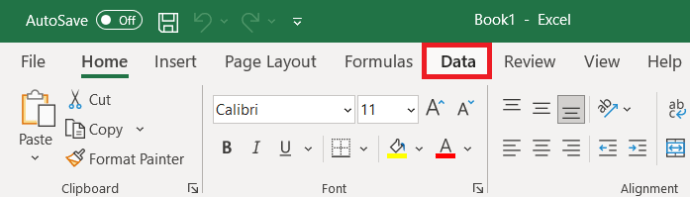
- Şimdi, bulun Sorguları &Bağlantılar ve üzerine tıklayın Bağlantıları Düzenle.
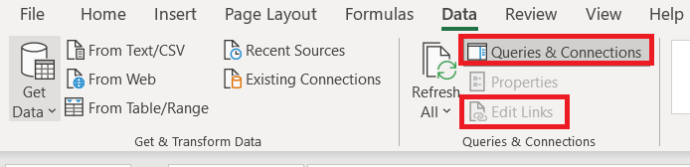
- Ardından, seçin Değerleri Güncelle.
Bağlantılarınız iki çalışma kitabı arasında değilse, ancak üç veya daha fazlasını kapsıyorsa, birinciden ikinciye ve üçüncüye doğru herhangi bir güncellenmiş veri sürecini sağlamak için tüm çalışma kitaplarını doğru sırayla açmanız gerekir. İlk çalışma kitabında bir değeri değiştirdiyseniz ve ardından üçüncüyü açtıysanız, ikinci çalışma kitabı değerlerini güncellemediği için herhangi bir değişiklik görmez.
Bu veri zinciri mantıklıdır, ancak bilgilerin yanlış olma veya başka birinin düzenlemekte olduğu bir çalışma kitabını açmaya çalışma olasılığınızı artırır.
Elbette, bağlantılı çalışma kitaplarından tamamen kaçınmayı deneyebilirsiniz, ancak aynı verileri birden fazla çalışma kitabına girme şansınız vardır ve bununla birlikte, her seferinde biraz farklı yazma tehlikesi vardır.
Sorun #4: Excel Veri Doğrulaması
Hatalar herhangi bir bilgisayar sistemindeki verilere sızabilir: insanlar monoton bir düzenlilikle sözcükleri yanlış yazarlar veya sayılardaki rakamları değiştirirler. Verileriniz girildiği gibi kontrol edilmezse sorun yaşarsınız.
Varsayılan olarak, Excel, kullanıcı ne yazarsa onu kabul eder. Arama listelerinde doğrulama ayarlamak mümkündür, ancak esas olarak aynı alan birden fazla yerde kullanılıyorsa bunların bakımı zordur. Kullanıcıların herhangi bir kontrol yapmadan belge kimlik numaralarını veya müşteri referans numaralarını girmeleri gerekiyorsa, farkında olmadan yanlış kayıtları birbirine bağlamak kolaydır. Sistemin veri bütünlüğü ölümcül bir şekilde tehlikeye girer ve verilerin herhangi bir analizi şüphelidir.
Kök nedenini anlamadan veri doğrulama sorunlarının etkilerinden zaten muzdarip olabilirsiniz. Excel'de bir fatura listenizin olduğu bir durumu düşünün. Kullanıcı, her faturada müşterinin adını biraz farklı yazar. Sonuç olarak, "Jones Ltd", "Jones Limited", "Jonse Ltd" ve "joness" faturalarını alırsınız. Bunların hepsinin aynı şirkete atıfta bulunduğunun farkında olabilirsiniz, ancak Excel bunu yapmaz. Aylara göre müşterilere dayalı bir pivot tablo gibi fatura verilerinin herhangi bir analizi, yalnızca bir tane olması gerektiğinde birden çok sonuç verir.

Sorun #5: Excel Gezinme
Büyük çalışma kitaplarında gezinmek zordur. Pencerenin altındaki sayfa sekmeleri, çok sayıda olduğunda yolunuzu bulmak için korkunç bir mekanizmadır. Ekran boyunca daha fazla görüntülenebilir sekme ile ihtiyacınız olanı bulmak zorlaşıyor. İşte sayfalar arasında gezinmenin hızlı bir yolu.
- Ekranın altına yakın, sol tarafında, sayfa adlarının solundaki ok düğmelerine sağ tıklayın, Sayfayı Etkinleştir diyalog.

Listede gezinmeniz gerekmeden önce yalnızca ilk 20 sayfa listelenir. İstediğiniz sayfayı sıralamanın, gruplandırmanın veya aramanın hiçbir yolu yoktur. Pencere aşağıda gösterilen gibi görünmelidir. 
Sorun #6: Excel Güvenliği
Excel çalışma kitaplarına güvenlik ekleyebilirsiniz, ancak sorunlarla dolu. Koruma, verilerden çok çalışma kitabının yapısını korumaya yöneliktir. Kullanıcıların yapıyı ve formülü değiştirmesini engellemek için bazı sayfaları ve hücreleri kilitlemeyi deneyebilirsiniz, ancak verileri görebilirlerse, genellikle bunların herhangi birini veya tamamını değiştirebilirler (biraz yaratıcı makro programlama yapmadığınız sürece).
Sorun #7: Excel Hız Sorunları
Excel en hızlı uygulama değildir ve programlama dili VBA, C# gibi daha profesyonel programlama dillerine kıyasla daha yavaştır. Bu senaryo, Excel'in kullanım amacından ve esnek yapısından kaynaklanmaktadır. Sonuçta, bir elektronik tablo motorudur. Evet, veri listelerini yönetmek için Excel VBA hizmete alınabilir, ancak bu, bu tür işler için en iyi seçim olduğu anlamına gelmez. Diğer uygulamalar, bu tür görevlere daha uygundur - özellikle bunları yapmak için açıkça tasarlandıkları için.
Yapılandırılmış Veriler için Veritabanı Kullanma
Bu makalede özetlenen sorunlardan herhangi birine rastlarsanız, onları görmezden gelmeyin. Veritabanı olarak bilinen, yapılandırılmış verileri depolamanın profesyonel bir yanıtı vardır. Korkutucu veya pahalı olmak zorunda değildir ve verileriniz, birbirleriyle nasıl bağlantı kurduğu ve onunla nasıl etkileşime girdiğiniz hakkında mantıklı düşünmenize izin vermelidir.
Not: Bir elektronik tablo çözümünden bir veritabanına geçiyorsanız, elektronik tablo tasarımını körü körüne kopyalamayın, daha iyi hale getirme fırsatını yakalayın.
Ismarlama bir çözüm oluşturabileceğiniz genel amaçlı veritabanı uygulamaları mevcuttur. Alternatif olarak, ihtiyaç duyduğunuz amaca yönelik olarak tasarlanmış bir uzman veritabanı uygulamasının daha ucuz, uygulanması daha hızlı ve daha uygun olduğunu görebilirsiniz.

Örneğin, bir müşteri listeniz ve onlarla olan tüm etkileşimlerinizin ayrıntıları varsa, bu bir müşteri ilişkileri yönetimi (CRM) sistemi olarak kabul edilir. Süslü ismine rağmen, bir CRM sistemi özel bir veri tabanıdır. Benzer şekilde QuickBooks ve Sage gibi hesap paketleri de uzman veritabanlarıdır. Özel ihtiyaçlarınıza uygun önceden oluşturulmuş bir uygulama bulamazsanız, bunu kendiniz oluşturabilir veya BT departmanınız veya danışmanınız tarafından sizin için yaptırabilirsiniz.
En yaygın veritabanı türü, verilerini tablolarda saklayan ve satır ve sütunlardan oluşan ilişkisel bir veritabanıdır. Her satır, ayrı bir öğe için verileri tutar. Örneğin, her sütun, müşterinin adı veya kredi limiti gibi konunun farklı bir özelliğini tanımlar.
Bir kayıt oluşturmak için bir müşterinin verilerini yalnızca bir kez girmeniz yeterlidir ve ardından istediğiniz kadar faturada kullanabilirsiniz.
Tabloların aralarında tanımlanmış ilişkileri vardır, böylece örneğin bir fatura müşteri kimliğini taşır. Bu işlem, belirli bir müşteriye ait tüm faturaları kolayca bulabileceğiniz veya belirli bir faturadan müşterinin telefon numarasını alabileceğiniz anlamına gelir. Müşteri kaydını oluşturmak için müşteri verilerini yalnızca bir kez girmeniz yeterlidir ve ardından tekrar yazmanıza gerek kalmadan istediğiniz kadar faturada kullanabilirsiniz. Bir veritabanı oluşturmak için bu tabloları ve ilişkileri tanımlamanız ve ardından verileri listelemek ve düzenlemek için kullanmak istediğiniz ekran yerleşimlerini tanımlamanız gerekir.
Orada düzinelerce veritabanı uygulaması var. Bazılarının kullanımı kolaydır ve tüm işi yaparak tabloları, veri giriş ekranlarını ve raporları tanımlamanıza olanak tanır. Diğerleri belirli alanlarda daha tam özelliklidir ancak eksiksiz bir iş yapmak için başka araçlar gerektirir.
Örneğin, bir program tabloları ve ilişkileri tanımlarken ve sağlam analiz ve raporlama özelliklerine sahip olduğunda güvenilir olabilir. Yine de, uygulama sonuçta veri giriş ekranlarını belirlemek için herhangi bir araçtan yoksundur. Microsoft SQL Server, buradaki bariz örnektir. Diğer büyük veritabanı sistemlerinde olduğu gibi, SQL Server arka uçla ilgilenir ve ön ucu geliştirmek için Visual Studio gibi başka bir araç kullanmanızı bekler.
Hangi Veritabanı Seçenekleri Size Uygun?
Veritabanı Seçeneği #1: Microsoft Access
Access, masaüstü veritabanlarının büyükbabalarından biridir. Kullanımı kolay ama kötüye kullanımı da kolay. Tabloları, ekranları ve raporları sıfırdan tasarlayabilir veya bir şablondan başlayabilirsiniz. Bazı şablonlar açıkça Amerikandır ve her zaman iyi uygulama öğretmezler, ancak hızlı bir şekilde başlamanızı sağlarlar. Ekranlar ve programlama özellikleri oldukça karmaşık olabilir. Bitmiş uygulamanızı dosya paylaşımlarına güvenmek yerine intranetiniz (İnternet DEĞİL) aracılığıyla diğer kullanıcılara dağıtabilirsiniz.

Veritabanı Seçeneği #2: Microsoft SharePoint
SharePoint bir veri tabanı ve aynı zamanda bir belge depolama mekanizmasıdır. Basit listeleri derlemek ve bunları birbirine bağlamak için kullanabilirsiniz. Form Tasarımcısı biraz karmaşıktır, ancak özelleştirme hala mümkündür. SharePoint'in Excel'de biriken verilerin bir listesini "yakalama" ve özel bir listeye yerleştirme yeteneği yararlıdır. Program, özel listeyi ağınızdaki herkesin kullanımına sunar ve bu verilerle kimin ne yapabileceğini kısıtlamak için güvenlik eklemenize olanak tanır. Birisi kayıt eklediğinde, düzenlediğinde veya sildiğinde SharePoint'ten sizi e-postayla uyarmasını isteyebilirsiniz. Kişiler, takvim öğeleri veya görevlerle ilgili verileri depoluyorsanız, bu verileri Outlook ile senkronize edebilirsiniz.

Veritabanı Seçeneği #3: Zoho Oluşturucu
Zoho Office, formlarını basit, sezgisel bir şekilde yaymak için sürükle ve bırak işlevini kullanan bir veritabanı içeren bir web uygulamasıdır. Sürükle ve bırak işlemi, etkileşimleri ve iş akışlarını programlamak için de kullanılır. Bir web hizmeti olarak, verilerinizi gizli tutmak için basit bir güvenlikle verileriniz ve uygulamalarınız her yerden kullanılabilir. Zoho, kullanıcı başına aylık bazda ücret alır, ancak bu belirlenen fiyat için saklayabileceğiniz kayıt sayısını sınırlar. Program, daha fazla veri depolarken veya e-posta entegrasyonu gibi diğer özellikler için ek ücrete tabidir.

Excel Elektronik Tablolarını Kullanma
Gördüğünüz gibi, Excel birçok özellik sunuyor ancak her birinde bazı alanlarda eksik. Bazen, özellikle görev için özel olarak tasarlanmışsa, başka bir uygulama işi daha iyi yapar. Diğer zamanlarda, sorunların oluşmasını nasıl önleyeceğinizi bildiğiniz sürece, Excel daha küçük veritabanları gibi gayet iyi çalışır.
Excel'i kullanırken daha sık karşılaşılan sorunlarla mı karşılaşıyorsunuz? Düşüncelerinizi aşağıdaki yorumlarda paylaşın.